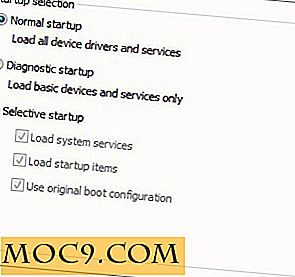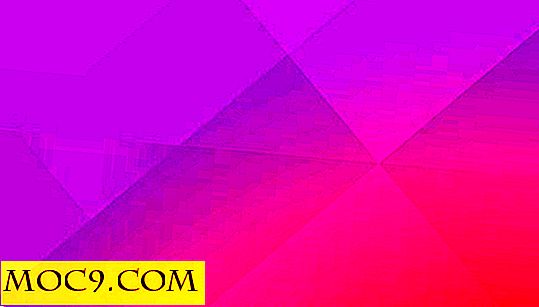Sikkerhetskopier nå! Sikkerhetskopier og gjenopprett data med Windows Shadow Copy
Windows Shadow Copy-funksjonen ble først introdusert i Windows XP SP2. Den lagret automatisk en sikkerhetskopi av alle dataene som er lagret på harddisken. Ideen om Windows Shadow Copy var stor, men det var vanskelig å konfigurere. Deretter introduserte Windows 7 konseptet "Tidligere versjoner", en funksjon som ville bruke Windows Shadow Copy til å gjenopprette tidligere versjoner av filer. I Windows 8 ble funksjonen "Tidligere versjoner" fjernet, slik at brukerne ikke kunne bla gjennom tidligere versjoner av filer ved hjelp av Versions explorer.
Bruke Windows Volume Shadow Copy og tidligere versjoner
Windows Volume Shadow Copy kjører som vssvc.exe. I Windows 8 er denne tjenesten satt til manuell og kjører ikke på systemstart.
For å få tilgang til "Tidligere versjoner" -funksjonen i Windows 7 eller tidligere, høyreklikk en hvilken som helst fil eller mappe, gå til Egenskaper og velg kategorien "Tidligere versjoner". I Windows 8 kan du få tilgang til den samme kategorien ved å gå til "Kjør" og skrive:
\\ localhost \ C $
Hvis du høyreklikker på hvilken som helst fil eller mappe, vil kategorien Forrige versjoner bli synlig.

Før du bruker funksjonen for tidligere versjoner, må brukeren aktivere "System Protection for Media" i Windows:
Gå til "Kjør" og skriv
sysdm.cpl
Gå til kategorien "Systembeskyttelse".

Velg en stasjon og trykk på konfigurasjonsknappen for å aktivere eller deaktivere systembeskyttelsesfunksjonen.

Sikkerhetskopier og gjenopprett data
Windows 8 gjør det vanskeligere å sikkerhetskopiere og gjenopprette data ved hjelp av Windows Shadow Copy-funksjonen, men Z-VSScopy kan gjøre det enklere. Z-VSScopy er en gratis programvare som kan benytte Windows Volume Shadow Copy Service APIer og lar brukeren bla gjennom tidligere versjoner av filene. Den sport et veldig enkelt brukergrensesnitt.
Når du kjører programmet, åpnes innstillingsfanen som standard.

Her kan du se statistikken for Volume Shadow Service. Statistikken kan ses individuelt for hver stasjon. Du kan også konfigurere hvor mye plass som skal reserveres av VSS.
Tjeneste-fanen gir deg status for tjenestene som kreves av Windows Shadow Copy for å fungere. Du kan starte, stoppe, installere og avinstallere de nødvendige tjenestene. Følgende tjenester er påkrevet:
- Volume Shadow Copy Service
- Microsoft Software Shadow Copy Provider
- Z VSSCopy service
Skyggekopier-fanen er der hovedaksjonen skjer. Her kan du lage sikkerhetskopier ved hjelp av Shadow Copy, gjenopprette sikkerhetskopierte filer, slette sikkerhetskopier for å spare plass, montere skyggekopskopibackupen eller til og med lage et systemgjenopprettingspunkt.

For å opprette en ny sikkerhetskopi, klikk på Opprett-knappen under kategorien Skyggekopier, velg stasjonen du vil sikkerhetskopiere, og trykk deretter OK-knappen.

Det vil ta litt tid å lage skyggebygging av den fullførte stasjonen.

For å gjenopprette en fil eller mappe fra sikkerhetskopien, velg den fra listen og trykk på Vis-knappen. Dette åpner stillbildeutforskeren hvor du kan bla gjennom filer og mapper. Bla gjennom mappene i mappetreet på venstre side og i høyre rute, og høyreklikk deretter filen eller mappen for å gjenopprette og velg Eksporter fil. Dette åpner Egenskaper for den aktuelle filen. Trykk på Eksporter-knappen for å lagre filen til ønsket sted.

Begrensningen av Z-VSSCopy-programvaren er at den bare lar deg gjenopprette én fil av gangen. Du kan ikke velge flere filer som skal gjenopprettes samtidig. Hvis du trenger å gjenopprette bare noen få filer, vil Z-VSSCopy gjøre jobben for deg ganske snilt.
Fordelen med å bruke Z-VSSCopy til å sikkerhetskopiere og gjenopprette filer er at det ikke krever at noen ekstra programvare eller tjeneste skal kjøres hele tiden. Det er Windows-standardtjenesten som kjører og sikkerhetskopierer data automatisk.
Hvilken backup-programvare bruker du til datamaskinen din?
Bildekreditt: En menneskelig skygge av BigStockPhoto